如何在 iPhone 上編輯和取消發送消息

您是否曾經在短信上按下“發送”,卻發現一個可怕的拼寫錯誤,或者更糟的是,您將信息發送給了錯誤的人?Apple 的團隊終於找到了解決這些錯誤的方法,所有升級到 iOS 16 的 iPhone 用戶都可以使用它。iOS 16 的一個好處是能夠取消發送和編輯已發送的消息。然而,與所有其他 iOS 更新一樣,學習如何使用這些新功能可能並不明顯。不過,只要稍加幫助,您就可以快速掌握這些新的消息傳遞功能。
如何在 iPhone 上取消發送消息
如果您不小心從 iPhone 發送了一條消息或需要快速將其刪除,您現在可以按照以下步驟取消發送消息:
- 確保打開正確的對話。
- 長按您要取消發送的消息。
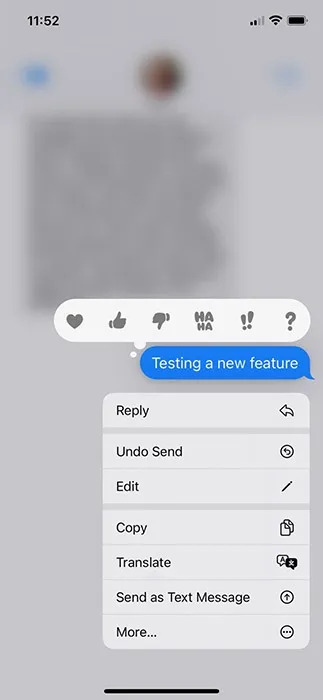
- 點擊“撤消發送”。
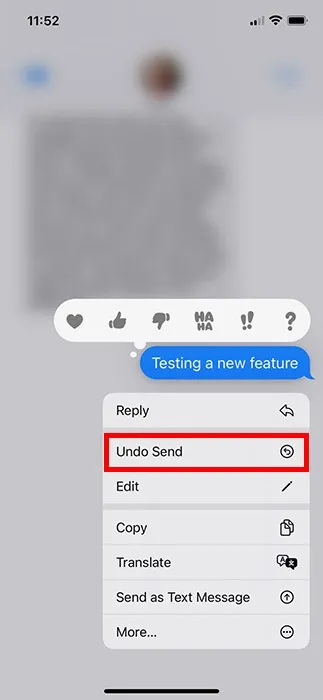
- 爆炸動畫會讓您知道消息已被刪除。
刪除郵件後,您和預期的收件人都不會看到該文本。但是,每一方都會看到一條警告,內容為“[姓名] 未發送消息。” 這在其他允許您召回消息的消息傳遞平台(例如 Facebook Messenger)中是相當標準的。
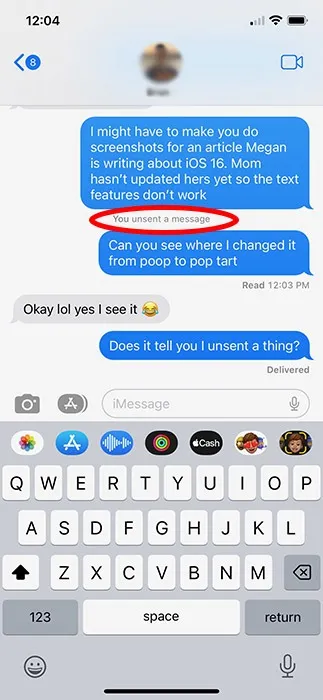
未發送消息的問題
不幸的是,這項新功能並非沒有缺點。最重要的是,您只能在按下“發送”後兩分鐘內取消發送消息。所以你最好趕快趕上那個錯字,因為時間緊迫!
此外,此功能是 iOS 16 獨有的。如果您的目標收件人尚未升級,他們可能仍會看到您嘗試取消發送的消息。如果您正在向 Android 用戶發送短信,該功能也不起作用。消息不能取消發送。
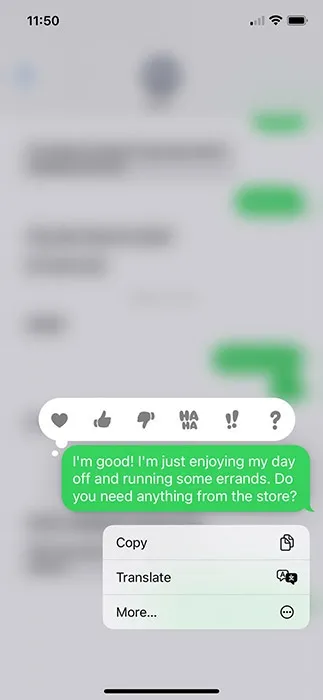
如何在 iPhone 上編輯已發送的消息
除了完全取消發送消息之外,您還可以按照以下步驟編輯只有少量拼寫錯誤的消息。
- 打開包含您要編輯的消息的對話。
- 長按消息。
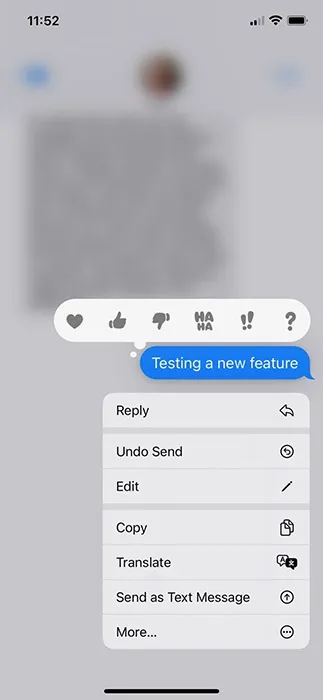
- 點擊“編輯”。
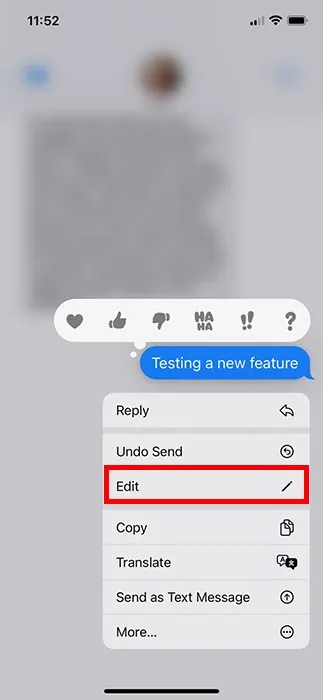
- 在出現的小文本框中改正整條消息。
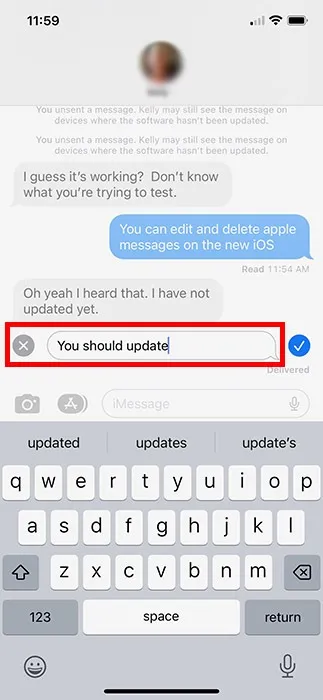
- 點擊藍色複選標記以保存消息的編輯版本。
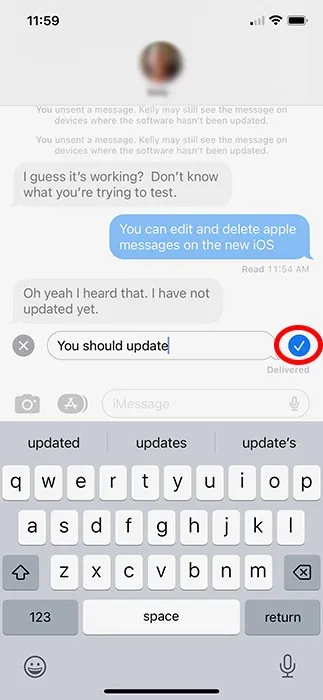
- 該消息將出現,但將包含一個藍色標籤,上面寫著“已編輯”。
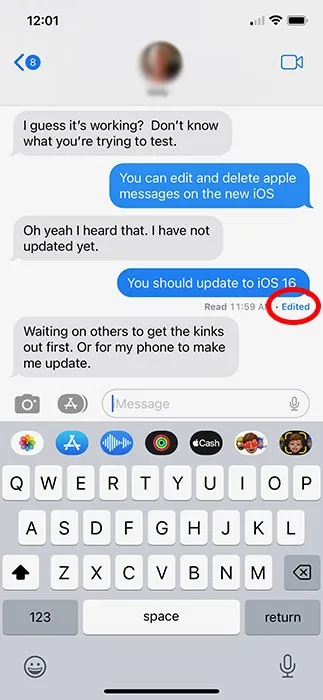
編輯已發送消息的問題
不幸的是,在 iOS 16 上編輯消息也不是一個完美的概念。您只有 15 分鐘的時間來編輯您之前發送的消息。即便如此,您最多只能編輯同一條消息五次,然後它就會切斷您的聯繫。
此外,該功能僅適用於 iOS 16,這意味著使用 iOS 15 及更低版本的用戶和 Android 用戶在打開對話時仍會看到消息的每個變體。
如何在 iPhone 上恢復已刪除的郵件
有時會誤按按鈕並誤刪除消息,但如果您已升級到 iOS 16,現在可以恢復已刪除的消息。
- 轉到消息,然後點擊左上角的“編輯”。
- 點擊“顯示最近刪除”。
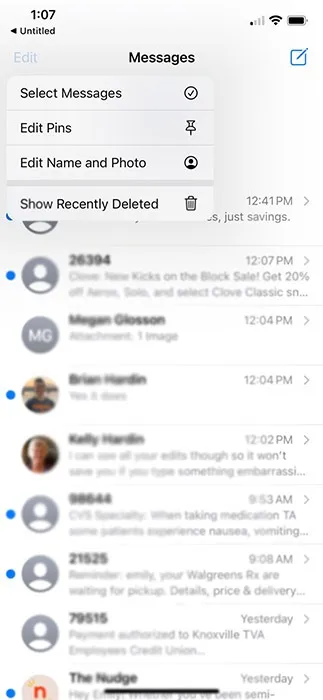
- 選擇包含您要恢復的消息的對話。
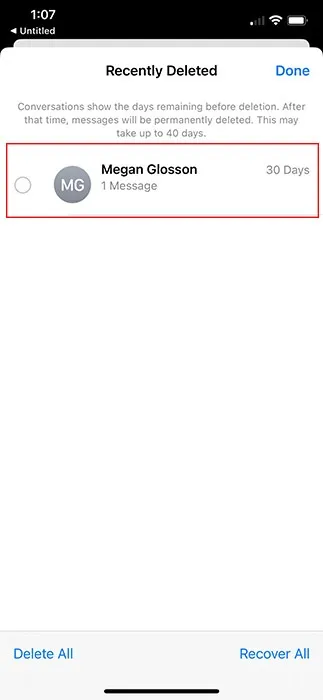
- 點擊“恢復”。
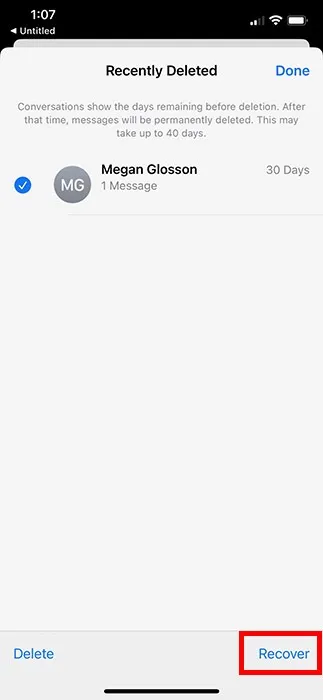
- 當屏幕上出現提示時,選擇“恢復消息”。
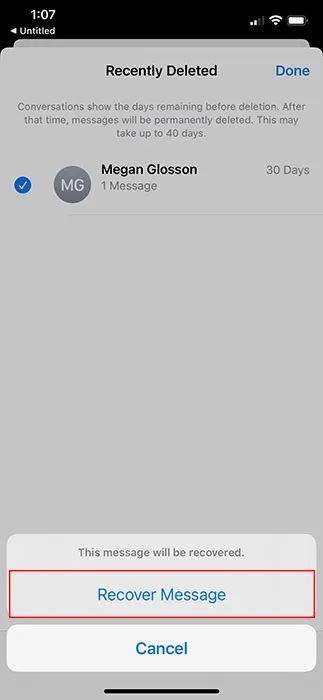
您只能恢復過去 30 天內刪除的郵件。
經常問的問題
取消發送後還能看到短信嗎?
不會。與在 iOS 上使用了相當長一段時間的刪除消息功能不同,取消發送消息不會將其存檔在已刪除的項目中。相反,該消息只會消失。
為什麼 Android 用戶看不到我編輯或取消發送消息的時間?
不幸的是,iOS 上的 Messages 應用程序使用的技術與 Android 的 Message 應用程序不同,因此兩個操作系統之間發送的消息依賴於 SMS 消息傳遞。這種類型的短信已經嚴重過時,並且不支持 iMessage 的許多功能,例如取消發送或編輯消息。
如何將 iOS 16 下載到我的 iPhone?
安裝新版本的 iOS 很簡單。前往“設置 -> 通用 -> 軟件更新”,然後點擊“立即安裝”開始升級。
圖片來源:picjumbo.com來自 Pexels。Megan Glosson 的所有屏幕截圖。



發佈留言